Android控件实现水滴效果
时间:2022-11-18看到ios版上QQ刷新效果像水滴,然后自己也想着去实现这样的效果,这篇文章暂时没有介绍下拉刷新的效果,只是单独用一个控件来实现这样的水滴效果。
效果图如下:
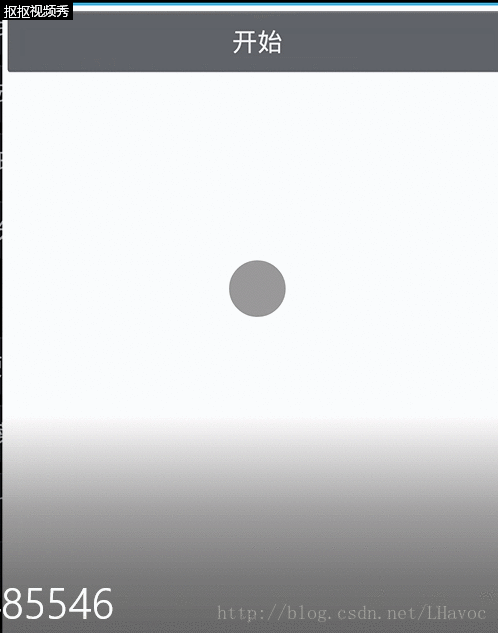
一、总体思路
1、画两个圆形,其中一个就是上面的大圆,还有一个是下面的小圆,大圆和小圆不断变小,大圆的位置保持不变,小圆的位置不断向下移动,即圆心不断下移。
2、画两边的曲线,这时候用到贝塞尔曲线去画。
3、用属性动画实现动态的效果。
二、代码实现
1、找出画曲线的几个关键点。


其实我是在第一张图的基础上,再在上面分别画两个圆,就可以得到第二张图了。关键是画出第一张图。
(1)在这里,p1,p2,p3,p4,这4个点分别对应两个圆的两边的点,即p1到p2就是圆的直径。p3和p4同理,那么就很容易确定这四个点的坐标了。
(2)然后c1和c2是分别控制p1到p3、p2到p4的曲线,是贝塞尔曲线的控制点。它们的横坐标对应的是p3,p4的横坐标(相等),纵坐标取两个圆心距离的一半。这样画出这个静态的图片就不难了。
(3)画上下两个圆进去,就会变成第二张图的效果。
2、在构造方法中调用init()初始化一些基本的变量
private void init(Context context, AttributeSet attrs) {
drawFilter = new PaintFlagsDrawFilter(0, Paint.ANTI_ALIAS_FLAG
| Paint.FILTER_BITMAP_FLAG);
paint = new Paint();
paint.setColor(fillColor);
// 转换为像素单位
bigRadius = dip2px(context, bigRadius);
smallRadius = dip2px(context, smallRadius);
distance = dip2px(context, distance);
}
3、在onDraw()方法中画水滴效果
要注意的是path需要重新new, 贝塞尔曲线的绘制,用到是path.quadTo这方法。具体可以看代码。
@Override
protected void onDraw(Canvas canvas) {
// 必须重新new,不然路径会重复,我之前就是这样
path = new Path();
// 把画布移到中心
canvas.translate(width / 2, height / 2);
// 从canvas层面去除绘制时锯齿
canvas.setDrawFilter(drawFilter);
// 当前的两个圆心的距离
currentDis = distance * fraction;
// 计算当前大圆的半径
float bigRadius = this.bigRadius - currentDis / bigPercent;
float smallRadius = 0;
if (currentDis > 5) {// 距离大于5才改变小圆的半径
smallRadius = this.smallRadius - currentDis / smallPercent;
}
// 大圆两边的两个点坐标
leftX = -bigRadius;// 大圆当前的半径
leftY = rightY = 0;
rightX = bigRadius;// 大圆当前的半径
// 小圆两边的两个点坐标
leftX2 = -smallRadius;// 小圆当前的半径
leftY2 = rightY2 = currentDis;
rightX2 = -leftX2; // 小圆当前的半径
// 两个控制点
controlX1 = -smallRadius;// x坐标取小圆当前的半径大小
controlY1 = currentDis / 2;// y坐标取两个圆距离的一半
controlX2 = smallRadius;// x坐标取小圆当前的半径大小
controlY2 = currentDis / 2;// y坐标取两个圆距离的一半
path.moveTo(leftX, leftY);
path.lineTo(rightX, rightY);
// 用二阶贝塞尔曲线画右边的曲线,参数的第一个点是右边的一个控制点
path.quadTo(controlX2, controlY2, rightX2, rightY2);
path.lineTo(leftX2, leftY2);
// 用二阶贝塞尔曲线画左边边的曲线,参数的第一个点是左边的一个控制点
path.quadTo(controlX1, controlY1, leftX, leftY);
// 画大圆
canvas.drawCircle(0, 0, bigRadius, paint);
// 画小圆
canvas.drawCircle(0, currentDis, smallRadius, paint);
// 画path
canvas.drawPath(path, paint);
}
4、用属性动画,实现动态的效果。
/*** 执行属性动画,实现水滴的效果 */
public void perforAnim() {
ValueAnimator valAnimator = ObjectAnimator.ofFloat(0, 1);
valAnimator.addUpdateListener(new AnimatorUpdateListener() {
@Override
public void onAnimationUpdate(ValueAnimator animation) {
fraction = (float) animation.getAnimatedValue();
postInvalidate();
}
});
valAnimator.setDuration(duration);
valAnimator.start();
}
5、重写onMeasure()方法,处理wrap_content情况。
@Override
protected void onMeasure(int widthMeasureSpec, int heightMeasureSpec) {
super.onMeasure(widthMeasureSpec, heightMeasureSpec);
/*
* 处理为wrap_content情况,那么它的specMode是AT_MOST模式,在这种模式下它的宽/高
* 等于spectSize,这种情况下view的spectSize是parentSize,而parentSize是
* 父容器目前可以使用大小,就是父容器当前剩余的空间大小, 就相当于使用match_parent一样 的效果,因此我们可以设置一个默认的值
*/
int widthSpectMode = MeasureSpec.getMode(widthMeasureSpec);
int widthSpectSize = MeasureSpec.getSize(widthMeasureSpec);
int heightSpectMode = MeasureSpec.getMode(heightMeasureSpec);
int heightSpectSize = MeasureSpec.getSize(heightMeasureSpec);
if (widthSpectMode == MeasureSpec.AT_MOST
&& heightSpectMode == MeasureSpec.AT_MOST) {
setMeasuredDimension(width, height);
} else if (widthSpectMode == MeasureSpec.AT_MOST) {
setMeasuredDimension(width, heightSpectSize);
} else if (heightSpectMode == MeasureSpec.AT_MOST) {
setMeasuredDimension(widthSpectSize, height);
}
}6、其它的一些方法实现。
@Override
protected void onLayout(boolean changed, int left, int top, int right,
int bottom) {
super.onLayout(changed, left, top, right, bottom);
if (changed) {
width = right - left;
height = bottom - top;
}
}
/**
* 根据手机的分辨率从 dp 的单位 转成为 px(像素)
*/
public int dip2px(Context context, float dpValue) {
final float scale = context.getResources().getDisplayMetrics().density;
return (int) (dpValue * scale + 0.5f);
}7、字段的定义
private final int fillColor = 0xff999999;// 填充颜色
private Paint paint;
private int width = 100, height = 300;// 默认宽高
/* 两个圆心的最大距离 /
private int distance = 60;
/* 当前两个圆心的距离 /
private float currentDis = 0;
private float bigRadius = 20;// 大圆半径
private float smallRadius = 10;// 小圆半径
private float controlX1, controlX2, controlY1, controlY2;// 两个控制点的坐标
private float leftX, leftY, rightX, rightY;// 大圆两边的两个点的坐标
private float leftX2, leftY2, rightX2, rightY2; // 小圆两边的两个坐标
DrawFilter drawFilter;
Path path;
/* 由属性动画控制,范围为0-1 */
float fraction = 0;// 比例值
/* 大圆半径变化的比例 /
private final int bigPercent = 8;
/* 小圆半径变化的比例 /
private final int smallPercent = 20;
// 动画的执行时间
private long duration = 3000;三、总结
一种动画效果,应该先分析它的静态的实现,然后添加动态的效果,这样就比较容易实现它的动画效果了。
以上就是本文的全部内容,希望对大家的学习有所帮助,也希望大家多多支持html5模板网。
相关文章
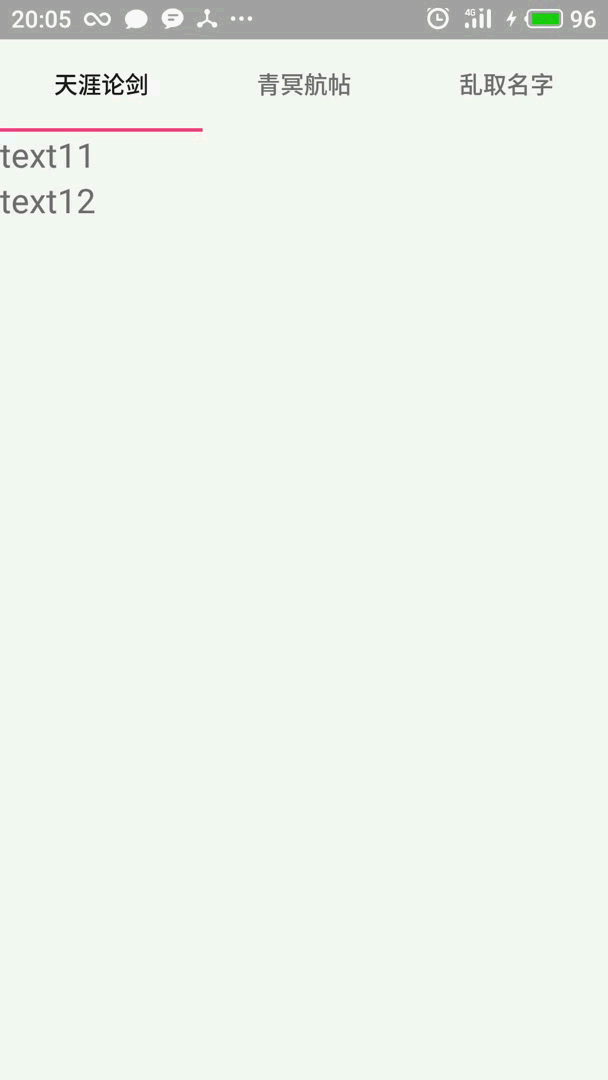 Android开发之TabHost选项卡及相关疑难解决方法这篇文章主要介绍了Android开发之TabHost选项卡及相关疑难解决方法,结合实例形式较为详细的分析了Android开发中TabHos
Android开发之TabHost选项卡及相关疑难解决方法这篇文章主要介绍了Android开发之TabHost选项卡及相关疑难解决方法,结合实例形式较为详细的分析了Android开发中TabHos Android TabHost选项卡标签图标始终不出现的解决方这篇文章主要介绍了Android TabHost选项卡标签图标始终不出现的解决方法,涉及Android界面布局相关属性与状态设置操作技
Android TabHost选项卡标签图标始终不出现的解决方这篇文章主要介绍了Android TabHost选项卡标签图标始终不出现的解决方法,涉及Android界面布局相关属性与状态设置操作技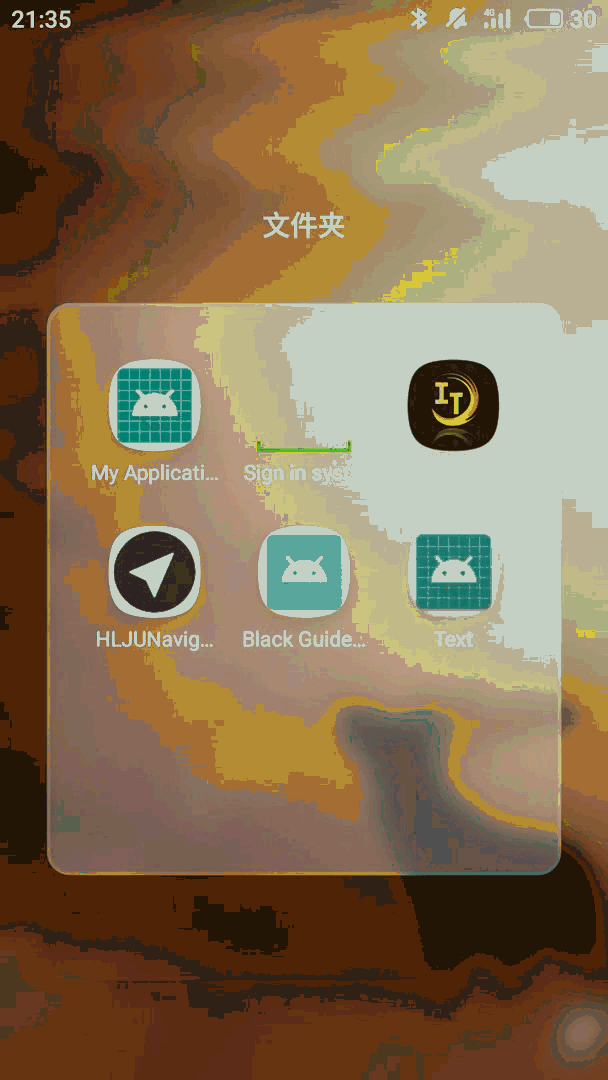 Android开发之Notification手机状态栏通知用法实例分这篇文章主要介绍了Android开发之Notification手机状态栏通知用法,结合实例形式分析了Android Notification手机状态栏通知的
Android开发之Notification手机状态栏通知用法实例分这篇文章主要介绍了Android开发之Notification手机状态栏通知用法,结合实例形式分析了Android Notification手机状态栏通知的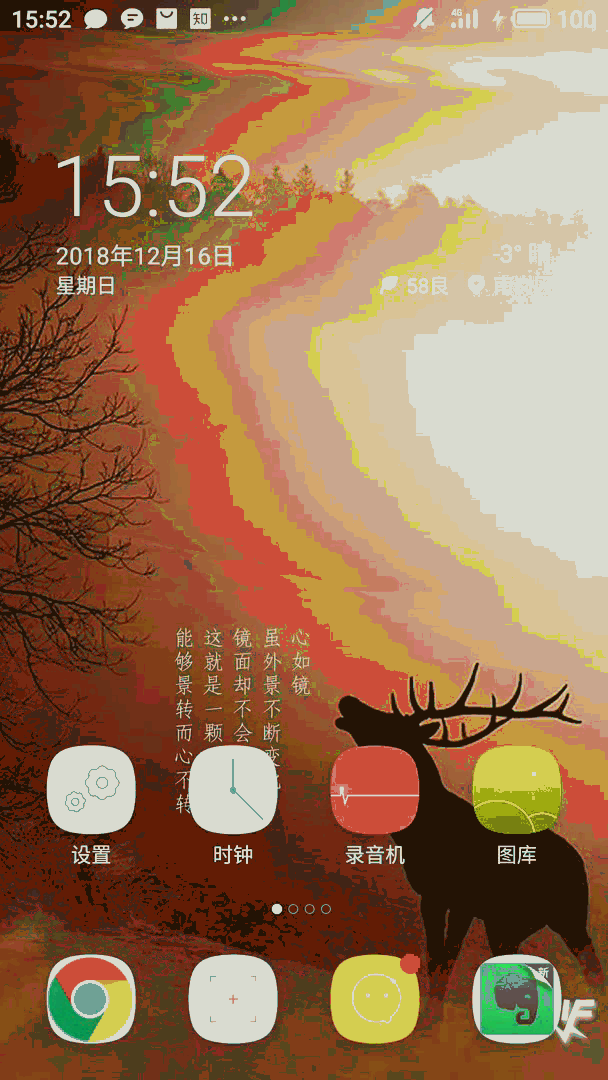 Android开发实现模仿微信小窗口功能【Dialog对话框这篇文章主要介绍了Android开发实现模仿微信小窗口功能,结合实例形式分析了Android实现微信风格Dialog对话框窗口相关
Android开发实现模仿微信小窗口功能【Dialog对话框这篇文章主要介绍了Android开发实现模仿微信小窗口功能,结合实例形式分析了Android实现微信风格Dialog对话框窗口相关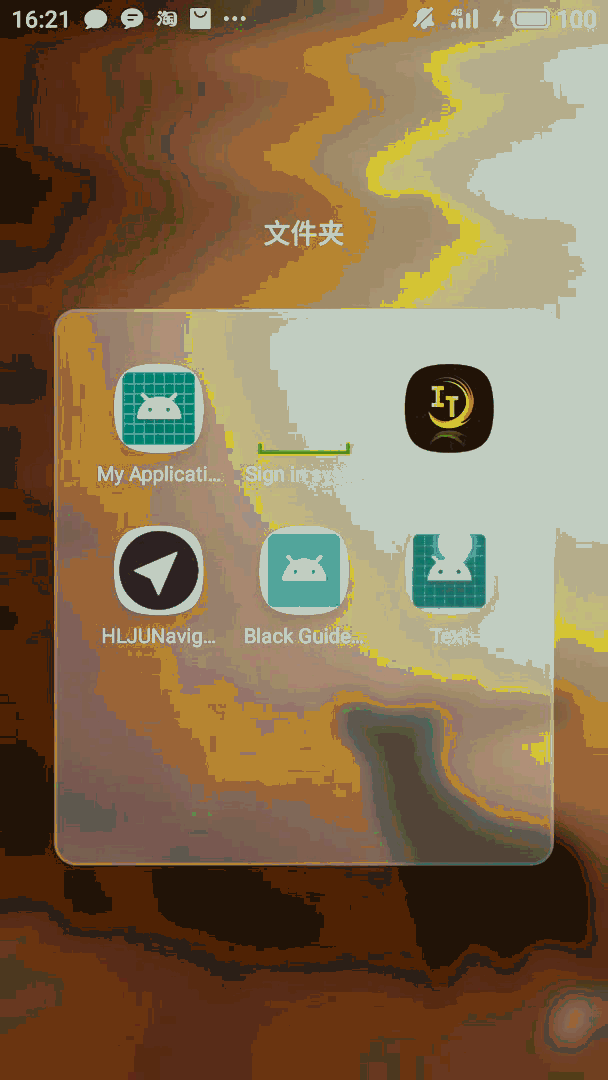 Android开发之PopupWindow创建弹窗、对话框的方法详这篇文章主要介绍了Android开发之PopupWindow创建弹窗、对话框的方法,结合实例形式详细分析了Android使用PopupWindow创建对
Android开发之PopupWindow创建弹窗、对话框的方法详这篇文章主要介绍了Android开发之PopupWindow创建弹窗、对话框的方法,结合实例形式详细分析了Android使用PopupWindow创建对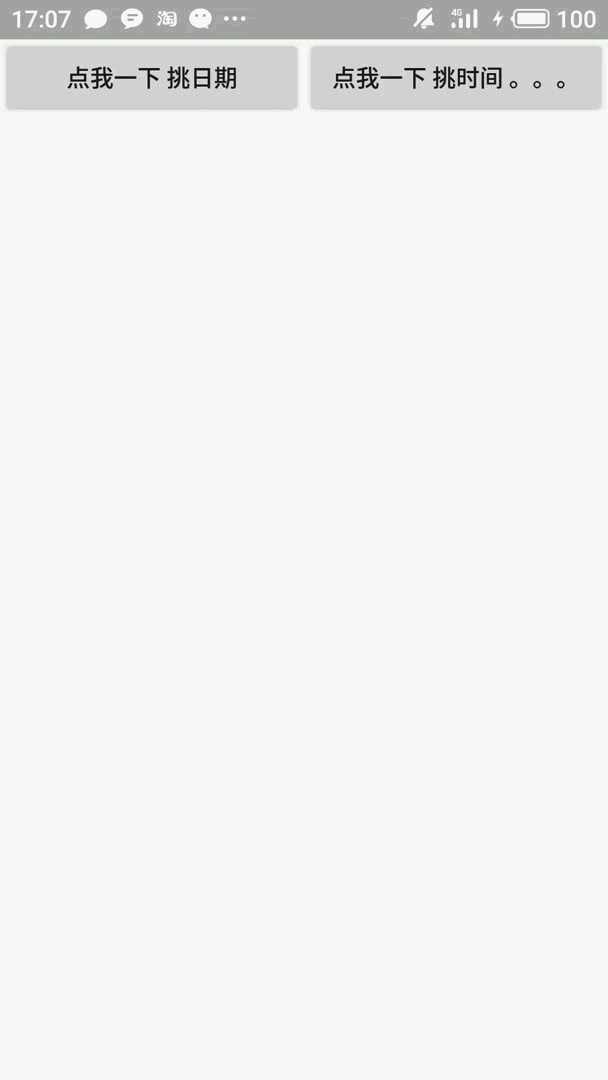 Android开发之DatePickerDialog、TimePickerDialog时间日期这篇文章主要介绍了Android开发之DatePickerDialog、TimePickerDialog时间日期对话框用法,结合实例形式分析了Android使用DateP
Android开发之DatePickerDialog、TimePickerDialog时间日期这篇文章主要介绍了Android开发之DatePickerDialog、TimePickerDialog时间日期对话框用法,结合实例形式分析了Android使用DateP